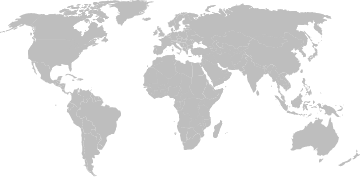Select your Language
Please, select a language for this page
Адаптер AudioStream
Эта информация поможет вам в обращении с устройством адаптер AudioStream и уходе за ним.
Сопряжение и настройка адаптера AudioStream (для устройств iOS)
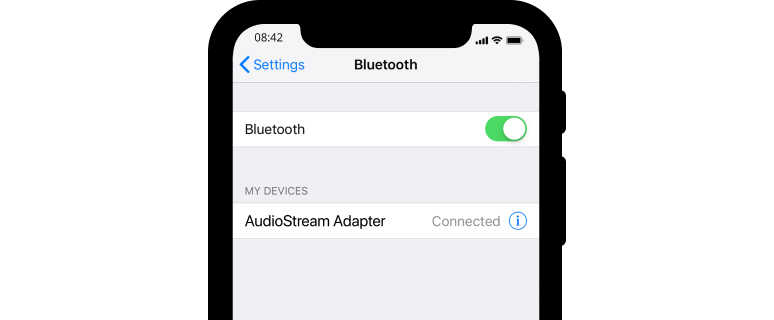
Скачайте последнюю версию приложения AudioKey и включите Bluetooth® на своем телефоне.

Убедитесь, что адаптер AudioStream выключен, отсоединив его от аудиопроцессора RONDO 3.
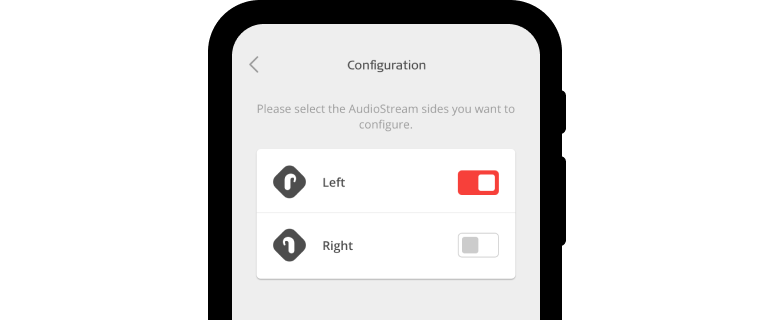
Откройте приложение AudioKey 2, нажмите на меню в левом верхнем углу и выберите «Возможности подключения». Выберите AudioStream и нажмите «Настройка». Если вы используете адаптер AudioStream с одной стороны, выберите сторону, на которой вы его носите. Если вы используете адаптер AudioStream с обеих сторон, выберите обе стороны.
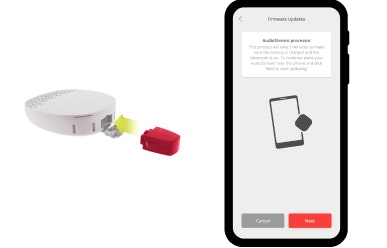
Нажмите «Далее». Убедитесь, что RONDO 3 включен. Подключите адаптер AudioStream к RONDO 3, положите их рядом с телефоном и нажмите «Далее».
Если выполнить настройку не удалось, подвиньте RONDO 3 ближе к телефону, отключите и снова подключите адаптер AudioStream и нажмите «Повторить».
Если вы используете два аудиопроцессора RONDO 3, повторите шаг 4 со вторым устройством. В это время первый аудиопроцессор должен оставаться включенным.

Введите имя пользователя, состоящее из 7 или менее букв. Можно использовать только буквы латинского алфавита. Нажмите «Сохранить».
Появится экран с запросом на сопряжение устройств по Bluetooth. Нажмите «Выполнить сопряжение». Повторите процедуру еще раз, если используете два адаптера AudioStream. После успешного сопряжения нажмите «Готово».
Выйдите из приложения AudioKey 2 и откройте настройки своего устройства iOS. Прокрутите вниз и выберите «Доступные устройства», затем «Слуховые устройства». Нажмите на раздел со слуховыми устройствами «Создано для iPhone» (MFI). Спустя несколько секунд появится подтверждение подключения.
Адаптер AudioStream будет подключаться автоматически во всех случаях, когда он подключен в разъем, ваш RONDO 3 включен и Bluetooth на телефоне активен.
Словесный товарный знак Bluetooth® и логотипы являются зарегистрированными товарными знаками, принадлежащими компании Bluetooth SIG, Inc., и любое использование таких знаков компанией MED-EL осуществляется по лицензии.
Для получения дополнительной информации обратитесь к соответствующему руководству пользователя. |